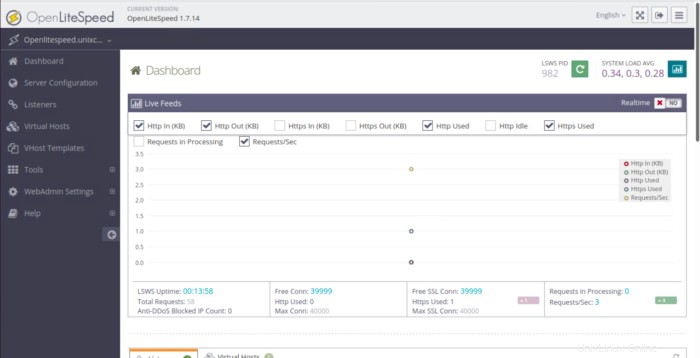OpenLiteSpeed es un servidor web de código abierto y fácil de usar . Ofrece características y rendimiento inmejorables para sus sitios junto con seguridad de primer nivel. El servidor comprende todas las reglas de reescritura de apache y tiene funciones inteligentes de aceleración de caché que le permiten implementar el almacenamiento en caché más rápido en su servidor. En este tutorial, instalaremos y accederemos a la GUI de openlitespeed. Hemos utilizado el servidor 21.10
Instalar Openlightspeed
De manera predeterminada, OpenLiteSpeed no está incluido en el repositorio predeterminado de Ubuntu, por lo que deberá agregar el repositorio de OpenLiteSpeed a su servidor. Puedes agregarlo usando el siguiente comando:
wget -O - http://rpms.litespeedtech.com/debian/enable_lst_debian_repo.sh | bashUna vez agregado el repositorio, instale OpenLiteSpeed con el siguiente comando:
sudo apt install openlitespeed -yDespués de la instalación, inicie el servicio OpenLiteSpeed y habilítelo para que se inicie al reiniciar el sistema:
sudo systemctl enable lshttpd
sudo systemctl start lshttpdA continuación, verifique el estado de OpenLiteSpeed con el siguiente comando:
sudo systemctl status lshttpdComprobar la versión
/usr/local/lsws/bin/openlitespeed -vObtendrá la siguiente actualización
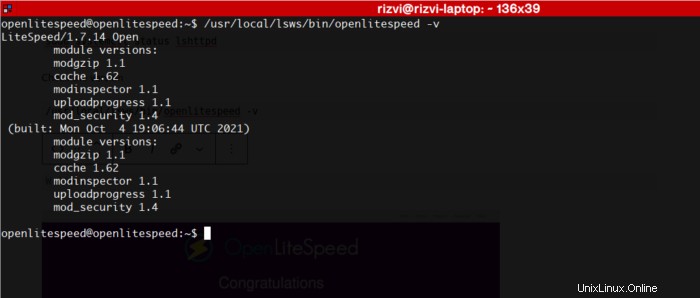
Ahora, abra su navegador web y escriba la URL https://openlitespeed.unixcop.local Debería ver la página predeterminada de OpenLiteSpeed
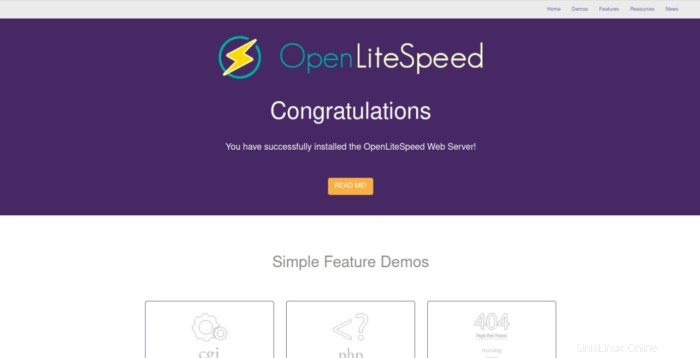
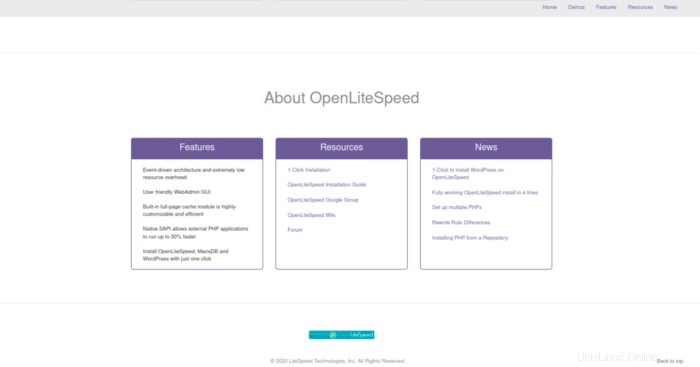
Instalar PHP8.0
Instale php8 usando el siguiente comando
sudo apt install lsphp80 lsphp80-mysql lsphp80-common lsphp80-opcache lsphp80-curl -yUna vez finalizada la instalación, compruebe si se ha instalado correctamente comprobando la versión
Ejecute el siguiente comando
/usr/local/lsws/lsphp80/bin/php8.0 -vObtendrá la siguiente actualización

También puede verificar la versión de php instalada con la ayuda de su navegador web
vaya a esta página http://openlitespeed.unixcop.local/phpinfo.php
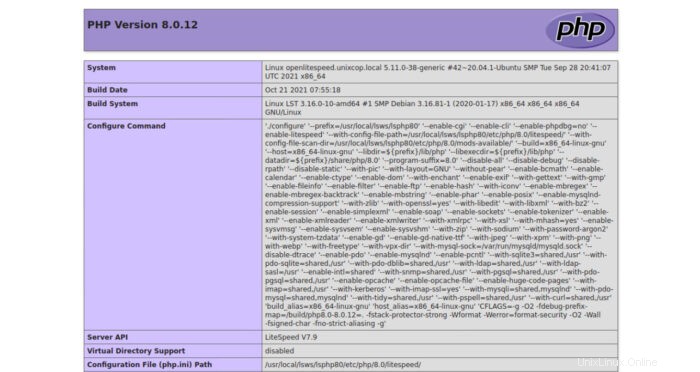
A continuación, deberá configurarlo para usar PHP versión 8.0.
Puede hacerlo editando el httpd_config.conf archivo:
vim /usr/local/lsws/conf/httpd_config.confBusque la siguiente línea:
path lsphp73/bin/lsphp
Se reemplazó con la siguiente línea:
path lsphp80/bin/lsphp
Guarde y cierre el archivo, luego reinicie el servicio LiteSpeed para aplicar los cambios:
sudo systemctl restart lswsCrear usuario administrador de OpenLiteSpeed
A continuación, deberá crear un usuario administrador para acceder a la interfaz de administración de OpenLiteSpeed.
Ejecute el siguiente script para crear un usuario administrador:
sudo /usr/local/lsws/admin/misc/admpass.sh
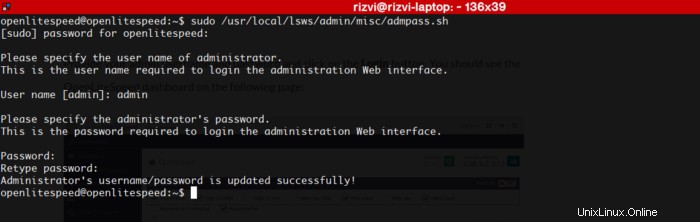
Ahora puede acceder a la interfaz web de OpenLiteSpeed mediante la URL https://openlitespeed.unixcop.local:7080/login.php . Debería ver la siguiente página:
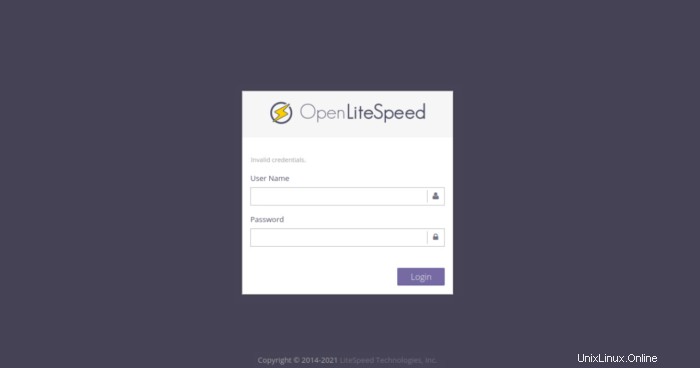
Inicie sesión con el administrador y la contraseña que ha establecido.